Przekazywanie pliku VHD do konta magazynu laboratorium przy użyciu narzędzia AzCopy
W tym artykule dowiesz się, jak za pomocą narzędzia wiersza polecenia AzCopy przekazać plik VHD do konta magazynu laboratorium w usłudze Azure DevTest Labs. Po przekazaniu pliku VHD można utworzyć obraz niestandardowy z przekazanego pliku VHD i użyć obrazu do aprowizacji maszyny wirtualnej.
Aby uzyskać więcej informacji na temat dysków i dysków VHD na platformie Azure, zobacz Wprowadzenie do dysków zarządzanych.
Uwaga
Narzędzie AzCopy to narzędzie wiersza polecenia tylko dla systemu Windows.
Wymagania wstępne
- Pobierz i zainstaluj najnowszą wersję narzędzia AzCopy.
Aby przekazać plik VHD do konta magazynu laboratorium przy użyciu narzędzia AzCopy, najpierw pobierz nazwę konta magazynu laboratorium za pośrednictwem witryny Azure Portal. Następnie użyj narzędzia AzCopy, aby przekazać plik.
Pobieranie nazwy konta magazynu laboratorium
Aby uzyskać nazwę konta magazynu laboratorium:
Zaloguj się w witrynie Azure Portal.
Wybierz pozycję Wszystkie zasoby, a następnie wybierz laboratorium.
W menu laboratorium w obszarze Ustawienia wybierz pozycję Konfiguracja i zasady.
W dzienniku aktywności w menu zasobów w obszarze Bazy maszyn wirtualnych wybierz pozycję Obrazy niestandardowe.
W obszarze Obrazy niestandardowe wybierz pozycję Dodaj.
W obszarze Obraz niestandardowy w obszarze VHD wybierz link Przekaż obraz przy użyciu programu PowerShell .
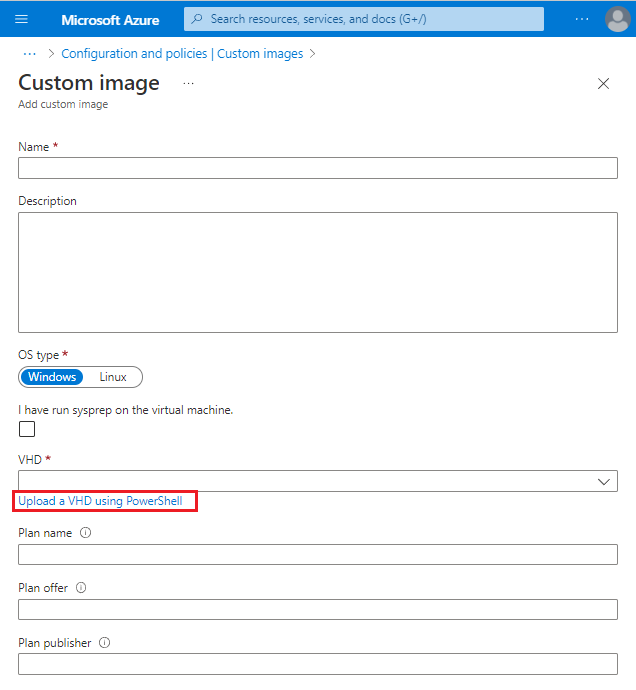
W obszarze Przekazywanie obrazu przy użyciu programu PowerShell przewiń w prawo, aby wyświetlić wywołanie polecenia cmdlet Add-AzureRmVhd.
Parametr
-Destinationzawiera identyfikator URI kontenera obiektów blob w następującym formacie:https://<storageAccountName>.blob.core.windows.net/uploads/...
Skopiuj identyfikator URI konta magazynu do użycia w następnej sekcji.
Przekazywanie pliku VHD
Aby przekazać plik VHD przy użyciu narzędzia AzCopy:
W systemie Windows otwórz okno wiersza polecenia i przejdź do katalogu instalacyjnego narzędzia AzCopy.
Domyślnie narzędzie AzCopy jest instalowane w folderze ProgramFiles(x86)\Microsoft SDKs\Azure\AzCopy.
Opcjonalnie możesz dodać lokalizację instalacji narzędzia AzCopy do ścieżki systemowej.
W wierszu polecenia uruchom następujące polecenie. Użyj klucza konta magazynu i identyfikatora URI kontenera obiektów blob skopiowanych z witryny Azure Portal. Wartość elementu
vhdFileNamemusi być w cudzysłowie.AzCopy /Source:<sourceDirectory> /Dest:<blobContainerUri> /DestKey:<storageAccountKey> /Pattern:"<vhdFileName>" /BlobType:page
Proces przekazywania pliku VHD może być długi w zależności od rozmiaru pliku VHD i szybkości połączenia.
Automatyzowanie przekazywania plików VHD
Aby zautomatyzować przekazywanie plików VHD w celu tworzenia obrazów niestandardowych, użyj narzędzia AzCopy , aby skopiować lub przekazać pliki VHD do konta magazynu skojarzonego z laboratorium.
Aby znaleźć docelowe konto magazynu skojarzone z laboratorium:
- Zaloguj się w witrynie Azure Portal.
- W menu po lewej stronie wybierz pozycję Grupy zasobów.
- Znajdź i wybierz grupę zasobów skojarzona z laboratorium.
- W obszarze Przegląd wybierz jedno z kont magazynu.
- Wybierz pozycję Obiekty blob.
- Poszukaj przekazywania na liście. Jeśli żaden z nich nie istnieje, wróć do kroku 4 i spróbuj użyć innego konta magazynu.
- Użyj adresu URL jako miejsca docelowego w poleceniu narzędzia AzCopy.
Następne kroki
- Dowiedz się, jak utworzyć obraz niestandardowy w usłudze Azure DevTest Labs z pliku VHD przy użyciu witryny Azure Portal.
- Dowiedz się, jak utworzyć obraz niestandardowy w usłudze Azure DevTest Labs z pliku VHD przy użyciu programu PowerShell.